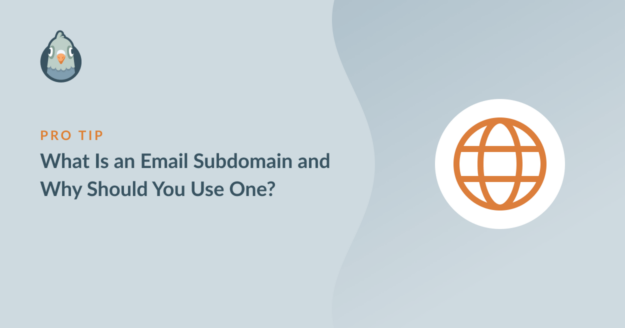AIサマリー
Eメールのサブドメインとは何か、なぜサブドメインを使うべきなのか、お知りになりたいですか?
高いメール到達率を確保するには、メールサブドメインを理解することが重要です。
この記事では、メールサブドメインとは何か、なぜ必要なのかを説明し、自分で設定する方法を紹介します。
この記事で
サブドメインとは?
すべてのEメールアドレスは2つの部分で構成されています:
- 送信者ユーザー名
- 送信者ドメイン
例えば [email protected]ユーザー名は "pattie"、ドメインは "wpmailsmtp.com"。
サブドメインは、ルートドメインの追加コンポーネントです。メインドメインのプレフィックスとして追加されます。例えば [email protected].ここで、"example "はサブドメインである。
サブドメインは常にルートドメインに関連していますが、別のIPアドレスを持っています。そのため、インターネットサービスプロバイダー(ISP)やメーリングサーバーは、サブドメインをルートドメインとは異なるものとして扱います。
後述するように、この分離には重要な利点がある。
なぜサブドメインを使うべきなのか?
Google、Yahoo、Outlookなどのメールサービスプロバイダは、あなたの送信ドメインを監視し、あなたのドメインに送信者レピュテーションを 関連付けます。もしあなたがメールサービスに間違ったシグナルを送っている場合(例えば、あなたのメールがユーザーから頻繁にスパムとしてフラグを立てられる、メールのエンゲージメントが低いなど)、それはあなたの送信者レピュテーションに影響を与える可能性があります。
送信者のレピュテーションが低いと、メール配信の問題が発生しやすくなります。ISPやメールプロバイダーは、あなたのドメインがレピュテーション基準を満たしていないことを理由に、あなたのメールの大部分を拒否し始めるかもしれません。
ルートドメインの評判が悪いと、それを改善するのは非常に困難です。さらに、ルートドメインは、人々があなたを認識するビジネス名でもあることが多いため、送信者ドメインを変更するという選択肢は常にあるわけではありません。
しかし、サブドメインを使用している場合は、メールの評判を管理するのがはるかに簡単です。サブドメインの評判が悪くなっても、ルートドメインとの関連は維持したまま、いつでも簡単に新しいサブドメインに切り替えることができます。
こうすることで、潜在的なレピュテーションの問題からルートドメインを保護し、メーラーから信頼されているサブドメインから常にメールが配信されるようにすることができます。
個人的に送信する日常的なビジネスメールには、ルートドメインを使用することができます。しかし、メールキャンペーンや自動化されたトランザクションメール(注文確認、パスワードリセットなど)には、常にメールサブドメインを使用することをお勧めします。
電子メールのサブドメインを使用する場合
多くのビジネスでは、複数のサブドメインを異なるメール受信者向けに使用しています。複数のサブドメインを使用する必要はありませんが、ルートドメインの評判を守るために、少なくとも1つのメールサブドメインを持つべきです。
メールサブドメインを使用する一般的なシナリオをいくつかご紹介します:
- プロモーションメール: 購読者は、あなたのプロモーションメールの量に満足していない場合、または単にあなたのプロモーションに興味がない場合、あなたのメールをスパムとしてマークするかもしれません。そのため、プロモーションメール用に別のサブドメインを用意し、その評価がルートドメインから送信する他の種類のメールに影響しないようにすることをお勧めします。
- アウトリーチとPR:他のブランドとパートナーシップを結ぶために送るメールは、取引メールと同じレベルのエンゲージメントを得られない可能性があります。PRメールの評価が低いと、他のタイプのメッセージの配信性にも影響します。そのため、アウトリーチメールは別のサブドメインに限定したほうがよいでしょう。
- トランザクションメール: トランザクションメールは、ユーザーのアクション(パスワードリセットのリクエスト、支払いの受領など)によって生成されるため、エンゲージメント率が最も高くなります。パスワードリセットのようなメールが迷惑メールフォルダに埋もれてしまっては、ユーザーエクスペリエンスが損なわれてしまいます。
配信可能性を確保する上で、メールサブドメインがいかに重要であるかがわかったところで、次にサブドメインを設定する方法を見てみましょう。
サブドメインでメールを送信する方法
メール用のサブドメインを取得するには、メーラーサービスにサインアップする必要があります。このチュートリアルでは、自動的にサブドメインを作成してくれるSendLayer 使用します。
1.SendLayerサインアップする
まず最初に、SendLayer アカウントを作成する必要があります。SendLayer ウェブサイトに アクセスし、料金プランを選択してサインアップしてください。無料で500メールを取得することもできます!
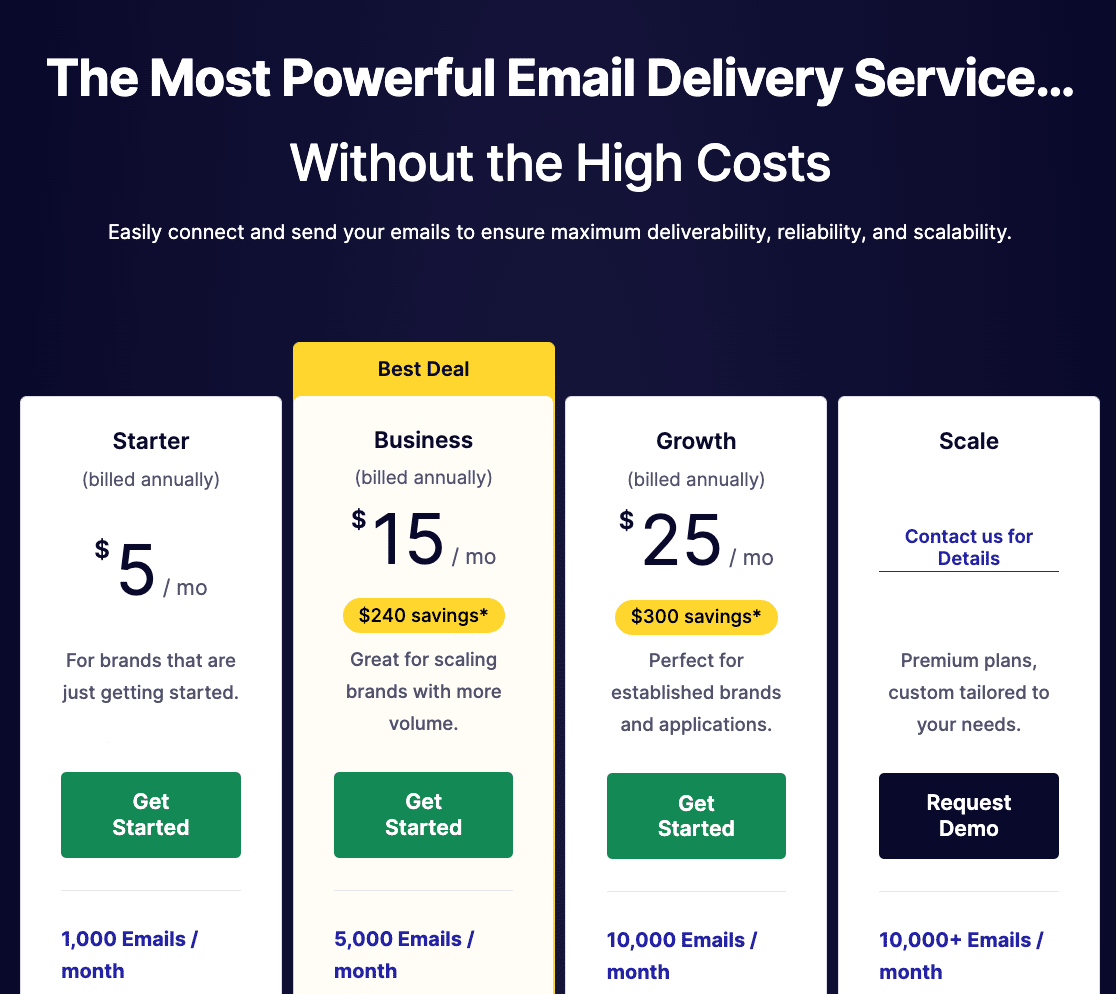
サインアップフォームに詳細を入力してアカウントの設定を完了し、次のステップに進んでください。
2.ドメインの認証
アカウントを作成したら、SendLayer ダッシュボードにログインします。次に、オレンジ色のドメインの追加ボタンをクリックします。
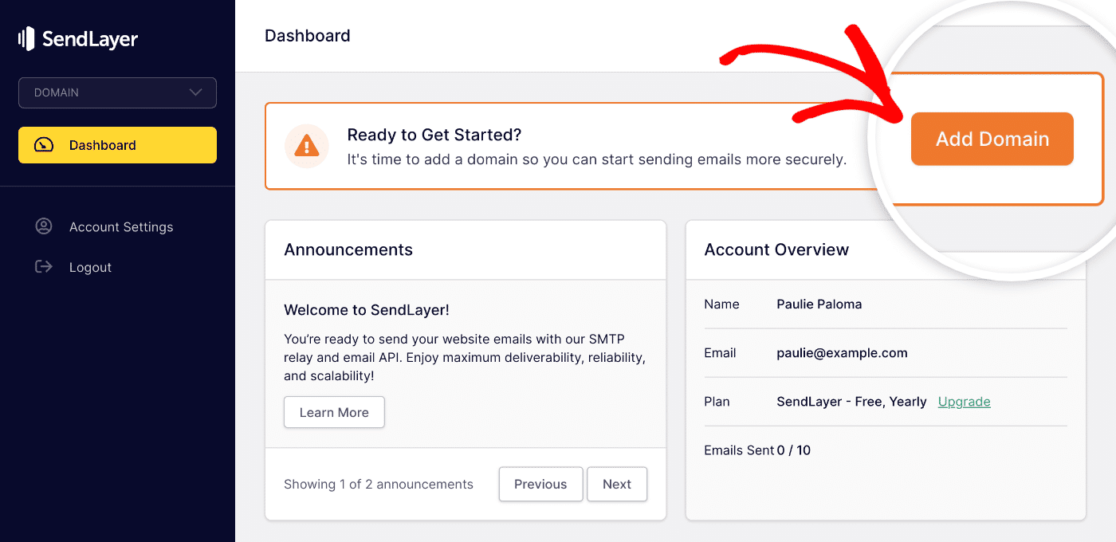
新しいページが表示されます。ここでドメイン名を入力し、ドメインの追加をクリックします。
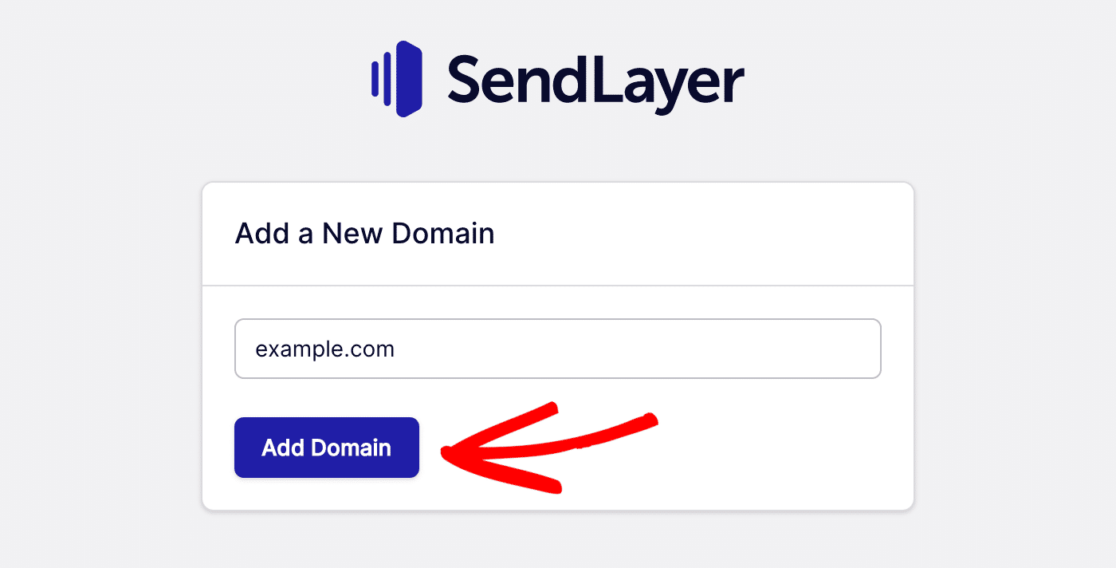
これでSendLayer あなたのドメインのDNSレコードを生成します。また、SendLayer 自動的に "sl "のサブドメインを作成したことにもお気づきでしょう。これにより、余分な手順を踏むことなくルートドメインの評判を守ることができます。
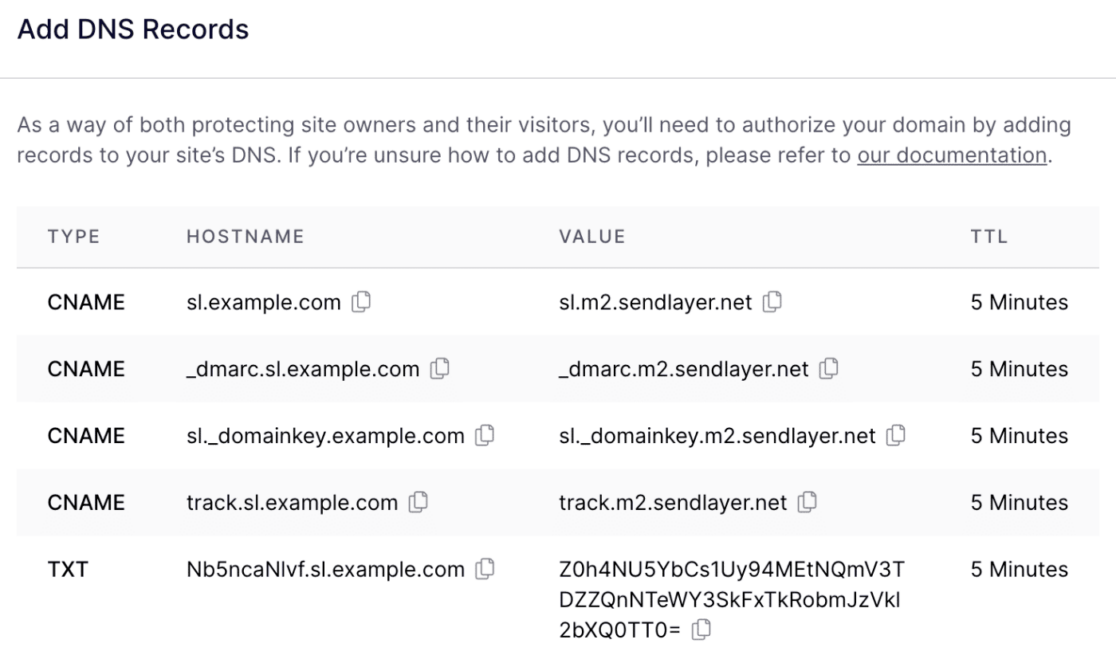
各DNSレコードをコピーし、ウェブホストのDNS設定内の該当フィールドに貼り付けます。
DNSレコードの追加が完了したら、「I have added these DNS records and am ready to proceed 」チェックボックスをクリックして次に進みます。
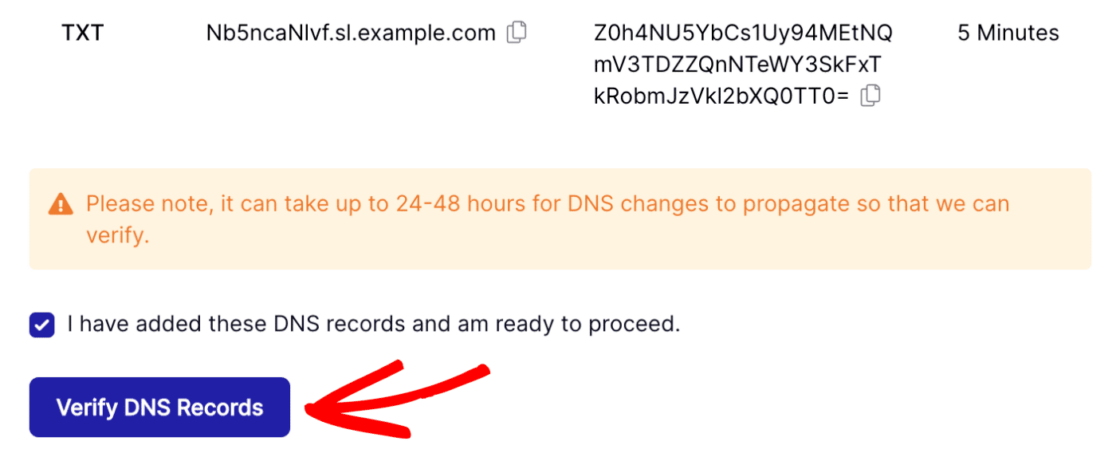
DNSの変更が反映されるまで、最大48時間かかる場合があることを覚えておいてください。
ドメインの認証状況は、 設定 " DNSレコードと設定から確認できます。次に、DNSレコードテーブルのSTATUS列の下を見て、各レコードに緑色のチェックマークが付いていることを確認してください。
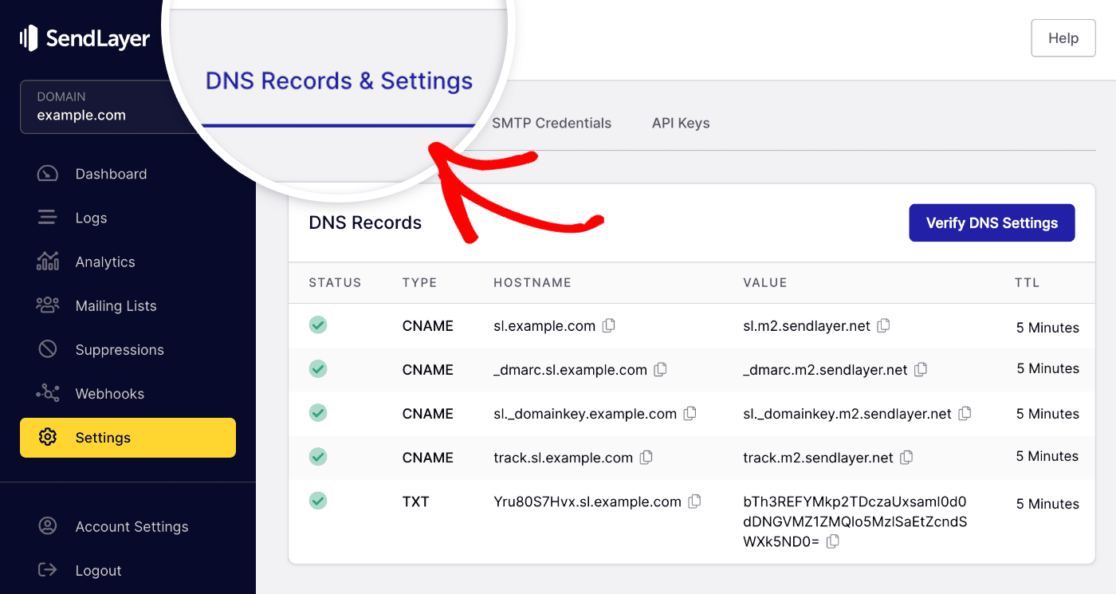
素晴らしい!次のステップでは、APIキーを取得する必要がある。
3.SendLayer API キーを取得する
SendLayer WordPressプラグインWP Mail SMTPを接続するためにAPIキーが必要です(WordPressサイトから購読者にメールを送信するためにこのプラグインが必要です)。
APIキーは「設定」から確認できます。中に入ったら、API Keysタブをクリックしてください。
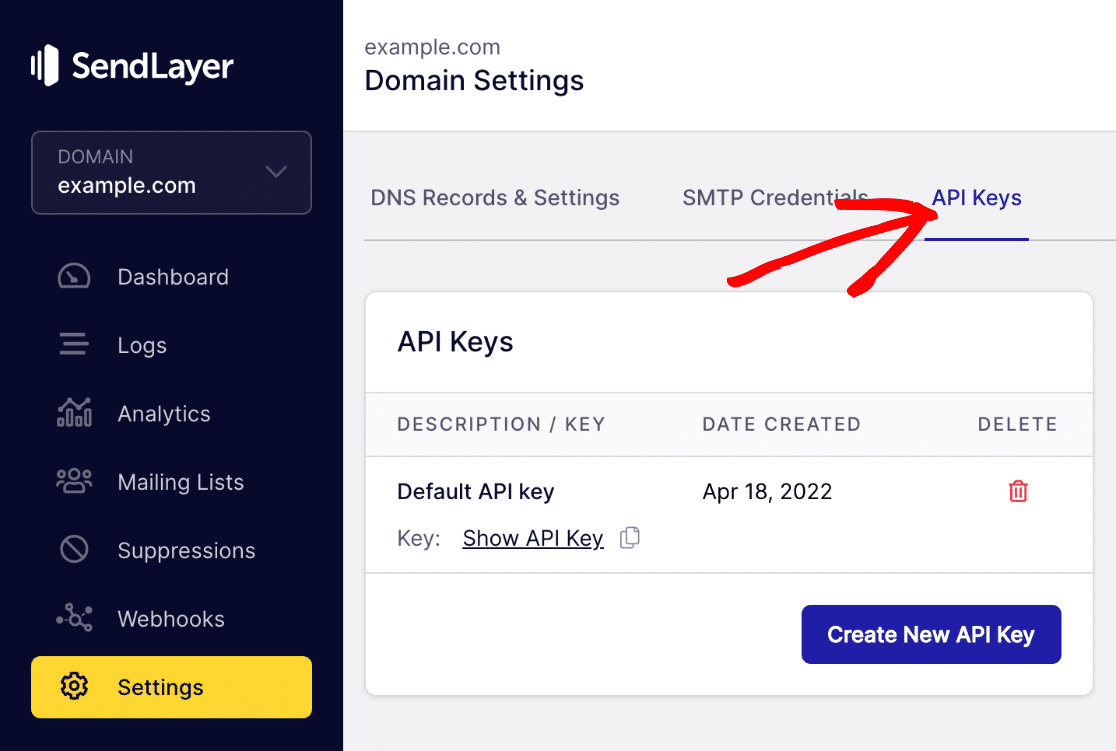
ここで、SendLayer 既にデフォルトのAPIキーを作成しています。
コピーアイコンをクリックしてAPIキーをコピーしてください。
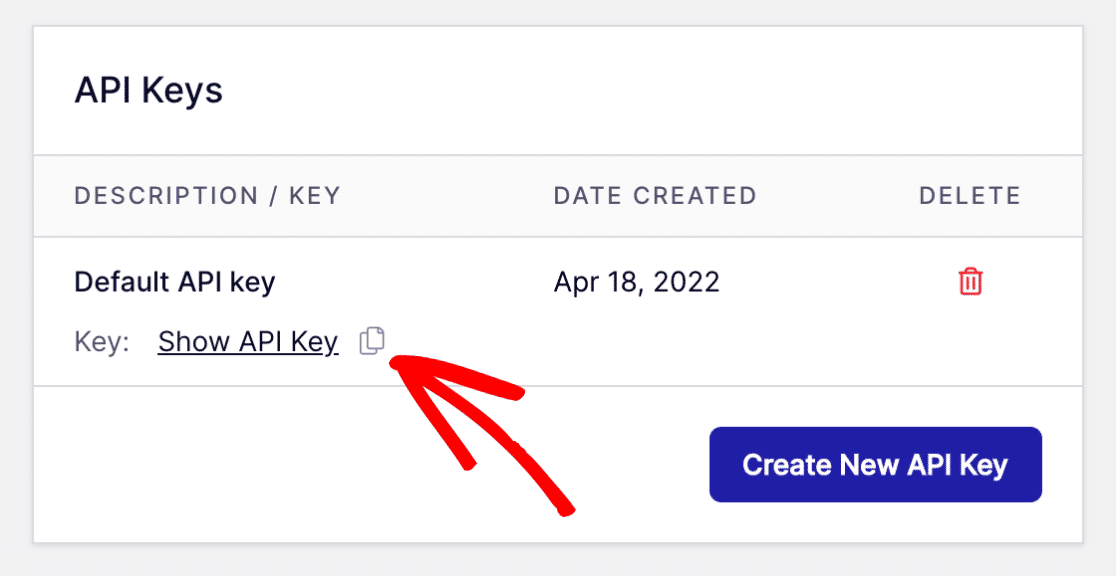
このキーを安全な場所にメモしておくか、ブラウザーのタブを開いたままにしておく。
4.WP Mail SMTPプラグインをインストールする
WordPressのメールをSendLayerサブドメインに接続するには、WP Mail SMTPが必要です。これは、SendLayerようなサードパーティメーラーを使用してSMTP(信頼性の高いメール配信方法)を使用することにより、配信性を向上させるのに役立つWordPress用の最高のSMTPプラグインです。
このステップでは、まずウェブサイトにWP Mail SMTPをインストールし、プラグインを有効化します。有効化後、WP Mail SMTP Setup Wizardにリダイレクトされるはずです。しかし、WP Mail SMTP " Settingsに移動して手動でセットアップウィザードを起動することもできます。
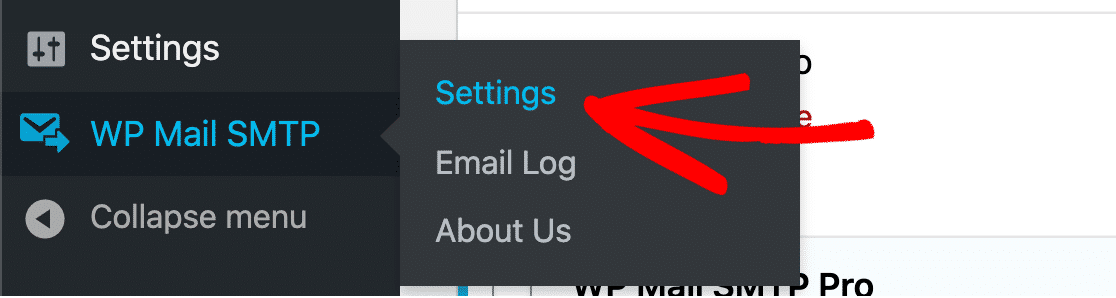
Mailセクションまでスクロールダウンし、Launch Setup Wizardをクリックします。

これによりセットアップウィザードが起動し、WP Mail SMTPとSendLayerようなご希望のメーラーサービスを簡単に接続することができます。
5.WP Mail SMTPを設定する
セットアップ・ウィザードが起動したら、「Let's Get Started」ボタンをクリックします。
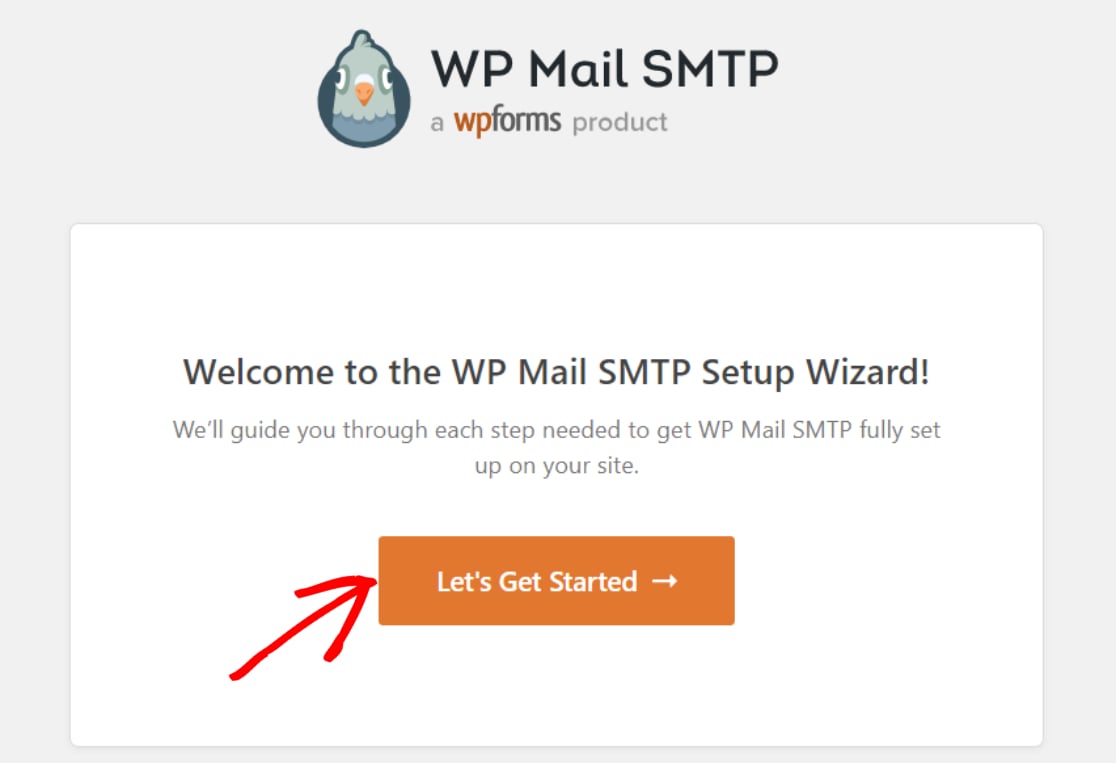
次の画面で、WP Mail SMTPがサポートしているすべてのメーラーが表示されます。リストからSendLayer 選択し、Save and Continueをクリックします。
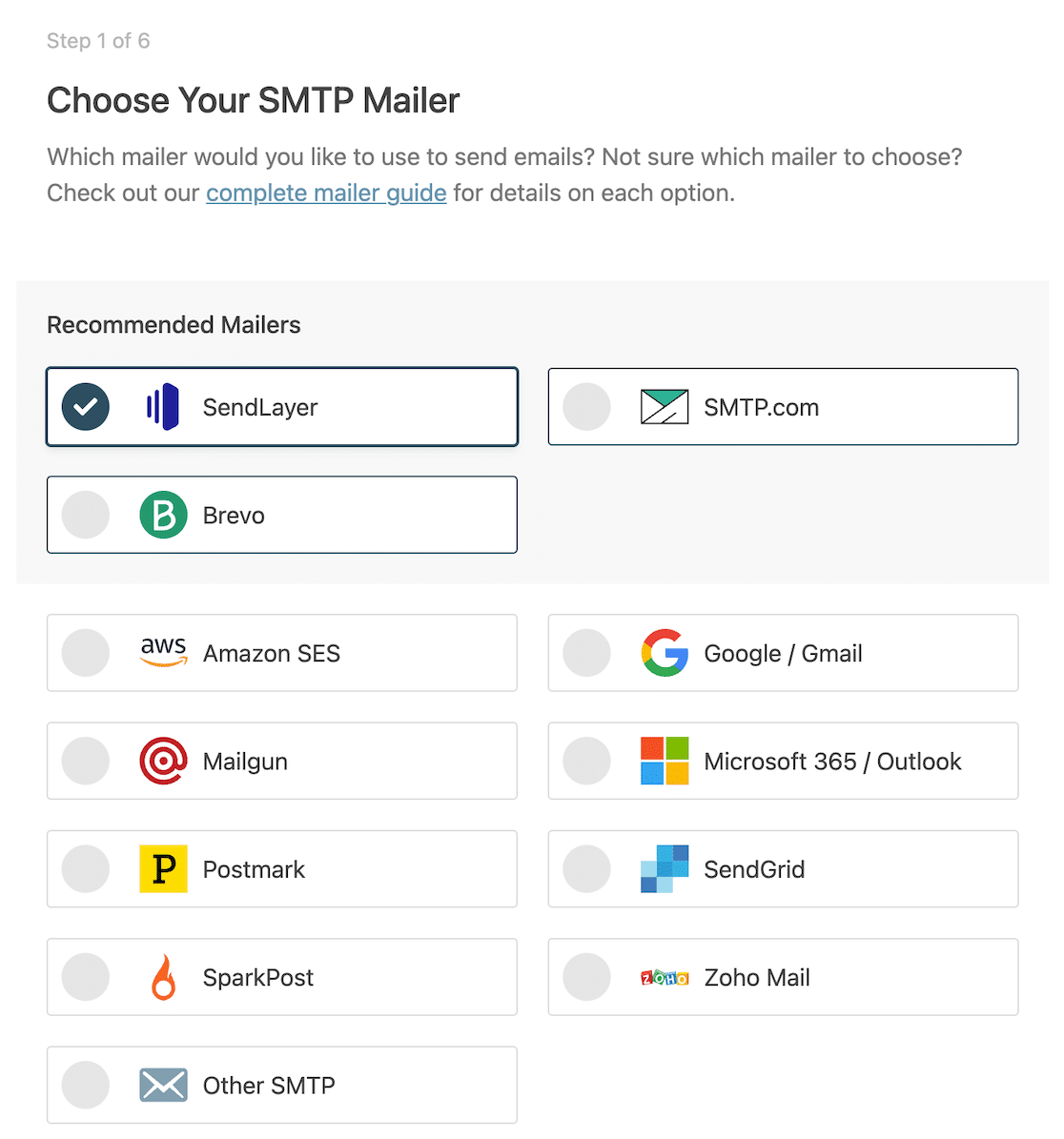
先ほどSendLayer ダッシュボードから取得したAPIキーが必要です。そのキーをコピーしてAPI Keyフィールドにペーストしてください。
さらに、ここでFrom Nameと From Emailを入力する必要があります。From Nameは、あなたのメールからメッセージが送信される際に受信者に表示されます。送信元メールアドレスは、SendLayer 認証したドメインと同じものを使用してください。
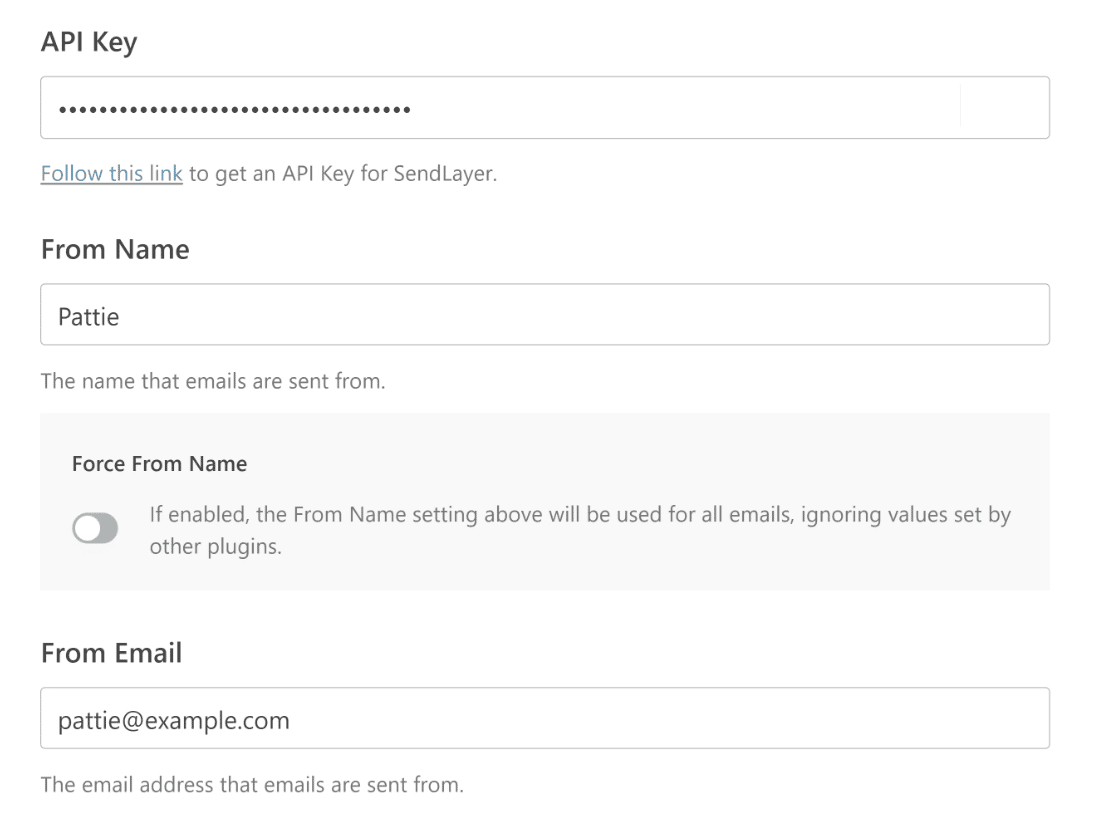
送信元メールアドレスは、SendLayer確認したドメインであれば、どのようなユーザー名でもかまいません。SendLayer 自動的にルートドメインを保護するため、DNSレベルではサブドメインからのメールになります。
完了したら、「Save and Continue」をクリックします。
有効化できるWP Mail SMTP機能のリストが表示されます。
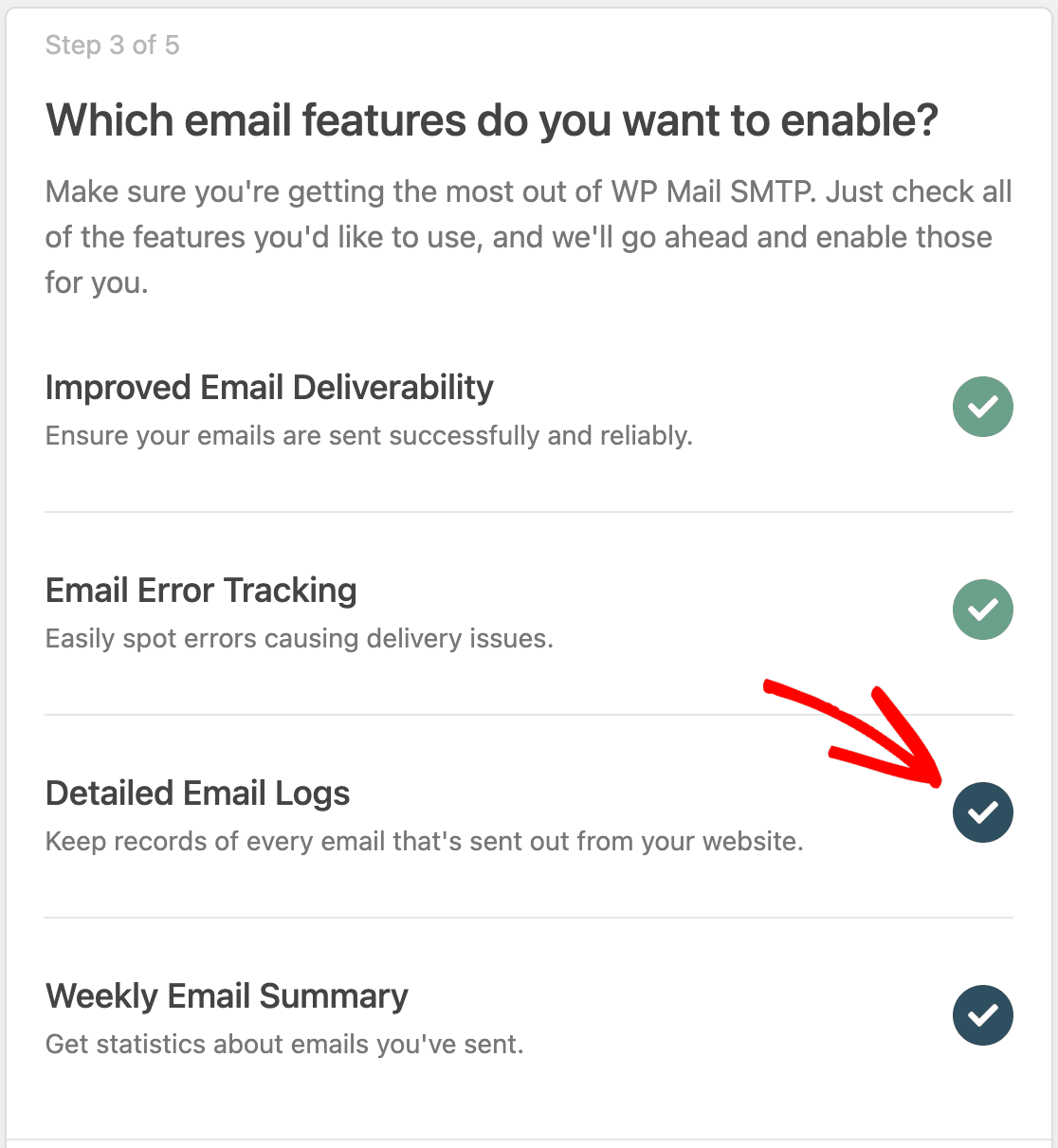
メール配信の改善と メールエラーの追跡はデフォルトで有効になっており、オフにすることはできません。
詳細メールログでは、WordPressサイトからWP Mail SMTP経由で送信されたすべてのメールの配信ステータスを確認できます。この機能を有効にすると、高度な設定を有効にするオプションもあり、失敗したメールの再送信、添付ファイルの保存、開封やリンククリックの追跡などが可能になります。
詳細については、Eメールログの完全ガイドをご覧ください。
ウィークリーメールサマリーは、週に一度、あなたのサイトのEメールに関する最新の分析結果をEメールにてお知らせします。

ご希望の機能を選択し、 「Save and Continue 」をクリック します。
すべてが正しく設定されていれば、WP Mail SMTPは成功のメッセージを表示します。
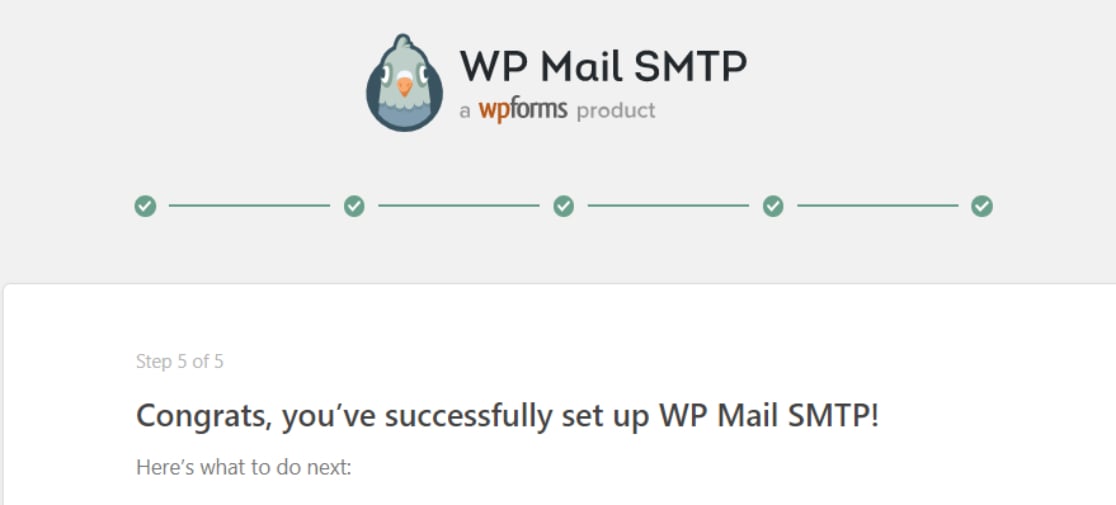
新しいEメールサブドメインで使用するWP Mail SMTPの設定はほぼ完了です!
6.テストメールを送信する
すべてが正しく機能しているかテストするには、WordPressのダッシュボードからWP Mail SMTP " Toolsに 移動し、Email Testタブをクリックします。
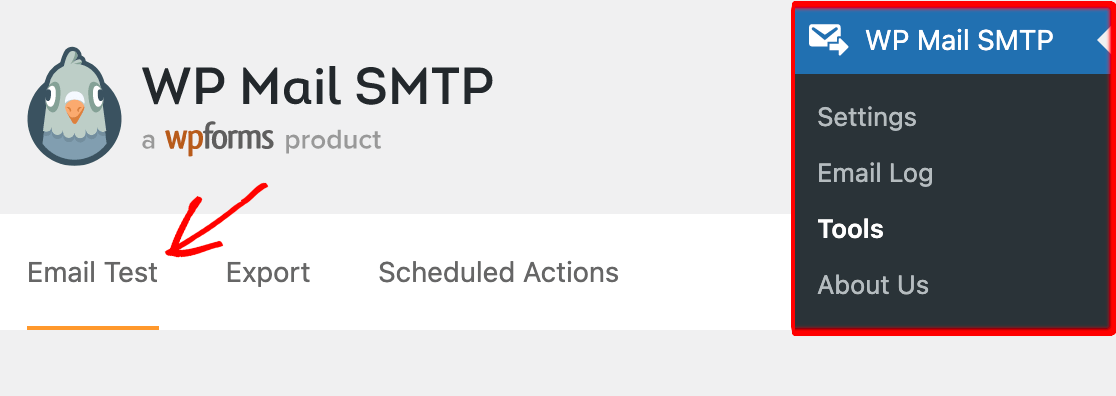
テストメールを送信するメールアドレスを入力します。通常は、テストメールを見ることができるように、アクセスできるメールアドレスにします。
メールアドレスを追加したら、「Send Email」をクリックします。
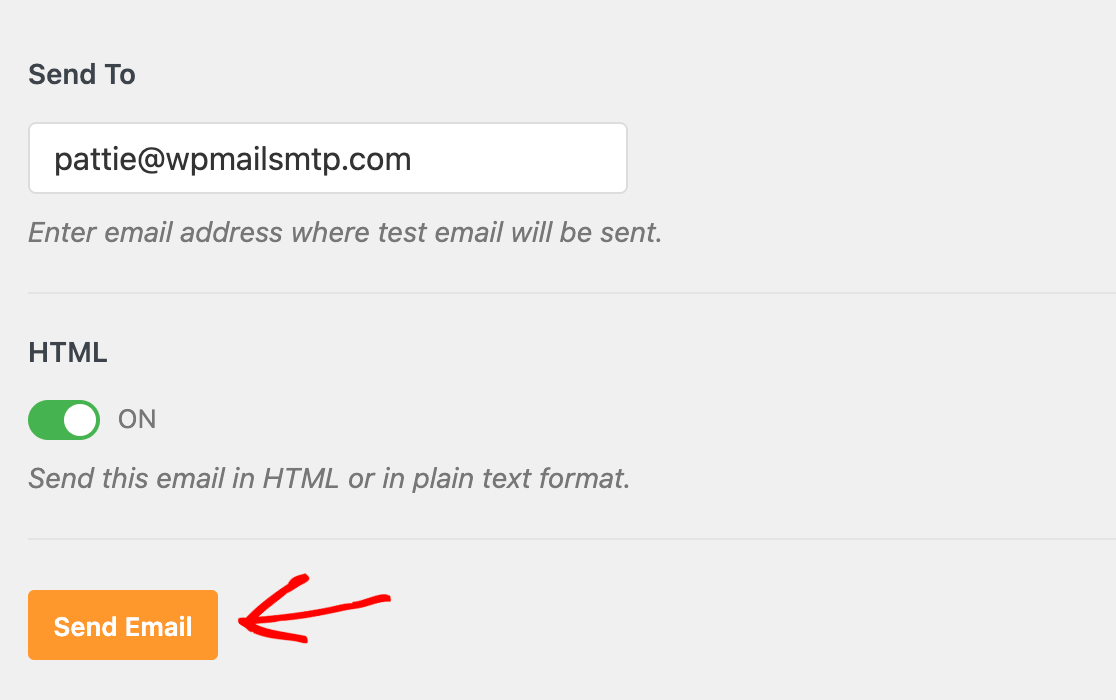
メールアカウントの受信トレイを開き、そこにあるテストメールを確認してください。正しく設定されていれば、このようなテストメールが表示されるはずです:
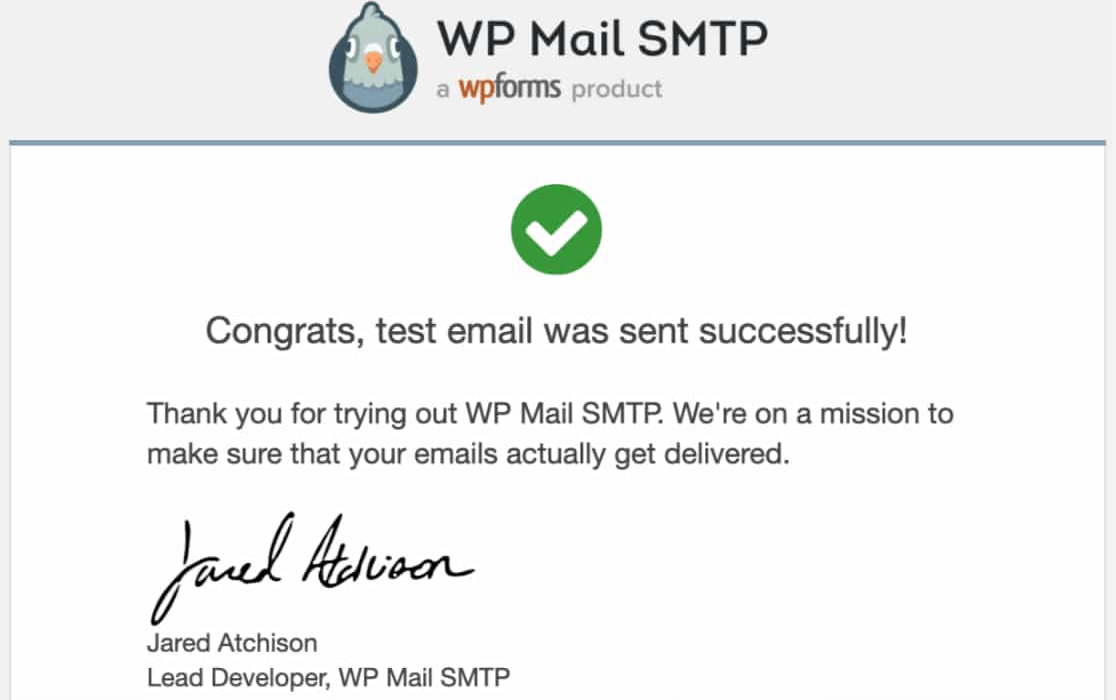
これで完了です!これで、ルートドメインの評判に影響を与えることなくメッセージを送信できるメールサブドメインができました。
電子メールのサブドメインに関するFAQ
ここでは、メールサブドメインの設定と使用に関して、サポートチームに寄せられる最も一般的な質問をご紹介します:
Eメール用のサブドメインを使用するには、新しいドメインが必要ですか?
サブドメイン(たとえば news.yourdomain.com)は既存のドメインの一部です。メールプロバイダーでそれを確認し、送信を開始するだけです。
Fromアドレスにサブドメインが表示されますか?
アドレスで使用する場合のみ(例. [email protected]).また、ルート・ドメイン ([email protected]) 名前から どちらにしても変わらない。
サブドメイン用に別の受信トレイが必要ですか?
そうとは限りません。送信元は [email protected] そして 返信先 への [email protected] だから返信はいつものメールボックスに届く。
サブドメインは実際に配信に役立つのか?
はい。もし news.example.com からの取引メールが苦情を受ける。 notify.example.com (レシート、パスワードのリセット)は影響を受けにくい。
サブドメイン用にSPF/DKIM/DMARCを再度設定する必要がありますか?
通常はそうです。検証中に新しいDNSレコードを追加します。プロバイダーが正確な値を教えてくれるでしょう。
次に、WordPressのメール通知を無効にする
あなたのWordPressサイト、不要なメールを送りすぎていませんか?大丈夫です!WP Mail SMTP Proでは、サイトが送信するメールの種類を選択できます。詳しくはWordPressのメール通知を無効にする方法をご覧ください。
メールの話題のついでに、WordPressで差出人メールを変更する方法についての記事もご覧ください。
メールを修正する準備はできていますか?最高のWordPress SMTPプラグインで今すぐ始めましょう。メールを修正する時間がない場合は、追加購入としてWhite Glove Setupのフルサポートを受けることができます。
この記事がお役に立ちましたら、Facebookや TwitterでWordPressのヒントやチュートリアルをご覧ください。